苹果怎么从旧手机数据导入新手机
1、点击通用
把苹果设置页面打开后,找到【通用】选项并点击。

2、点击传输或还原iPhone
切换到通用这个页面之后,点击页面中的【传输或还原iPhone】。

3、点击现在开始
进入下一个页面之后,点击页面中的【现在开始】。

4、点击继续
跳转到新的页面之后,点击页面下方位置的【继续】。
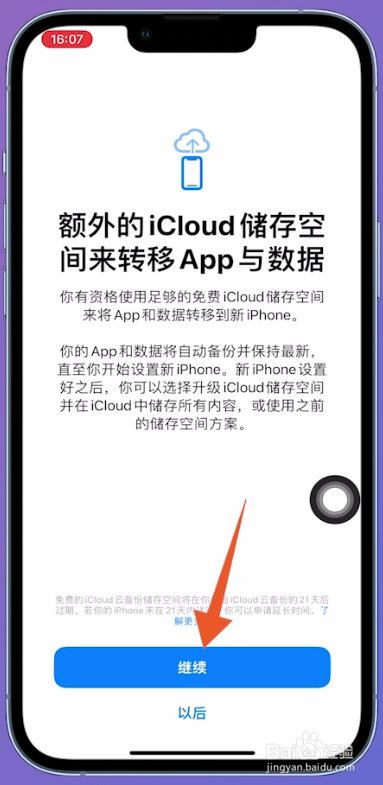
5、点击完成
页面翻转之后,点击页面底部位置的【完成】按钮,备份旧手机上的数据。

6、登录id迁移数据
等待数据备份完成之后,在新的手机上【登录相同的apple id帐号】,迁移备份好的数据即可。

1、点击头像标识
打开进入苹果系统设置,点击左上方的【头像】标识。

2、点击iCloud选项
跳转到apple id这个页面之后,找到【iCloud】这个选项并点击。

3、点击iCloud云备份
进入iCloud界面之后,找到页面下方的【iCloud云备份】并点击。

4、打开备份此iPhone
把备份页面打开之后,将【备份此iPhone】后面的按钮打开。

5、点击立即备份
开启备份功能之后,点击页面中的【立即备份】,备份手机的所有数据。

6、登录id迁移数据
将旧手机的数据备份完成之后,在新手机上【登录相同apple id帐号】,把备份好的数据迁移到新手机即可。

声明:本网站引用、摘录或转载内容仅供网站访问者交流或参考,不代表本站立场,如存在版权或非法内容,请联系站长删除,联系邮箱:site.kefu@qq.com。
阅读量:148
阅读量:163
阅读量:157
阅读量:159
阅读量:61